Esta función oculta de iPhone es la forma más fácil de tomar notas rápidamente

Aprenda a tomar notas rápidas en el iPhone cuando desee guardar texto, enlaces e imágenes de forma rápida y sencilla.
¿Cuántas veces has estado allí? Quiere cocinar una comida en el microondas, pero las instrucciones son para una máquina de 900 W cuando solo tiene una de 700 W. Personalmente, esto me sucede bastante, ya que tengo uno de los microondas de baja potencia mencionados anteriormente y la mayoría de los empaques de productos donde vivo (en el Reino Unido) enumeran tiempos para 800W, 900W y 1000W.
Aún más molesto, la mayoría de los paquetes de alimentos simplemente dicen "ajuste los tiempos de cocción en consecuencia para adaptarse a su microondas" o algo similar, lo que no ayuda mucho. ¿Va a saber con qué margen ajustar sus tiempos de cocción para evitar un desagradable caso de intoxicación alimentaria?
No entrar en pánico. Su iPhone es capaz de ejecutar un atajo simple para convertir los tiempos de microondas en segundos, lo que significa que puede evitar un ménage à trois con el inodoro y el lavabo.
Por supuesto, las conversiones de tiempo de cocción en microondas se pueden hacer de manera efectiva con un poco de matemática simple, pero ¿por qué sacar la calculadora cuando simplemente podría pedirle a Siri que lo haga por usted usando un atajo simple?
Cómo convertir tiempos de cocción en microondas usando un atajo de iOS
1. Agregue el acceso directo del convertidor de microondas
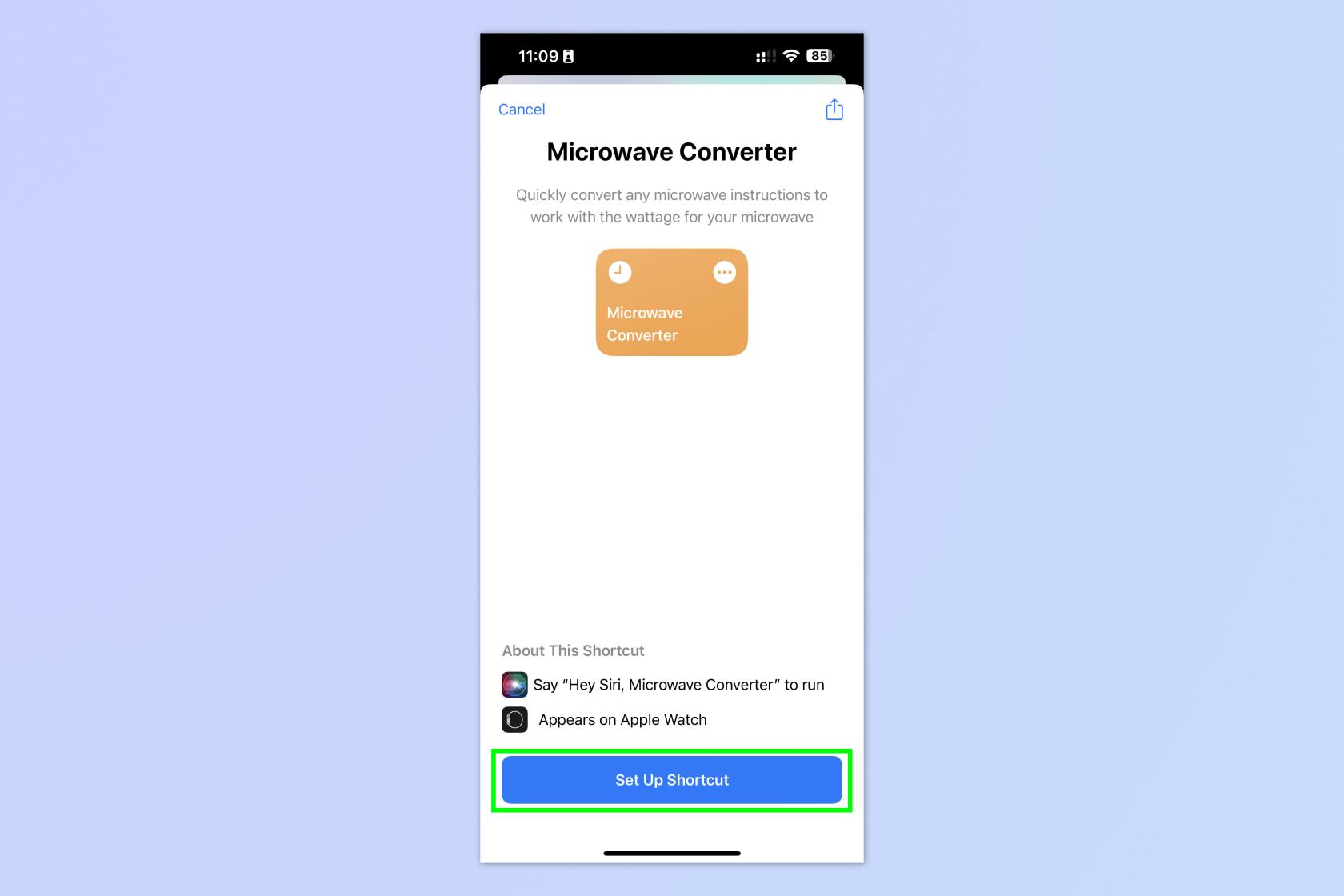
(Imagen: © Futuro)
Abra la página Accesos directos de conversión de microondas y toque Configurar acceso directo .
2. Ingrese la potencia de su microondas
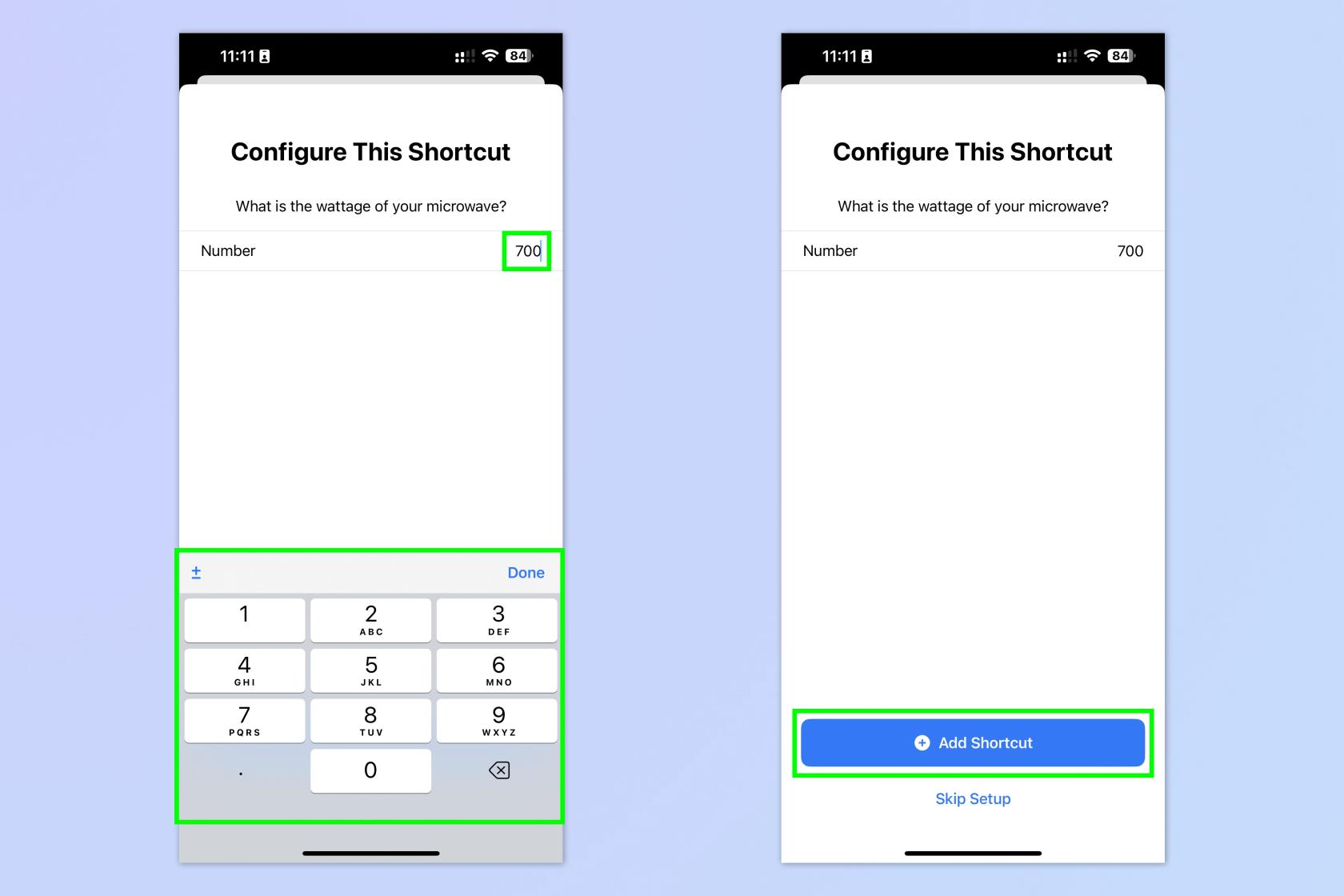
(Imagen: © Futuro)
Ahora necesita configurar el acceso directo para ahorrar tiempo al usarlo. Ingrese la potencia de su microondas (generalmente se encuentra en la parte frontal de su microondas o en el manual del usuario) y toque Agregar acceso directo .
3. Di "Hola Siri, convertidor de microondas"

(Imagen: © Futuro)
Di "Oye, Siri, convertidor de microondas" para iniciar el acceso directo.
4. Dile a Siri el tiempo de cocción indicado en segundos
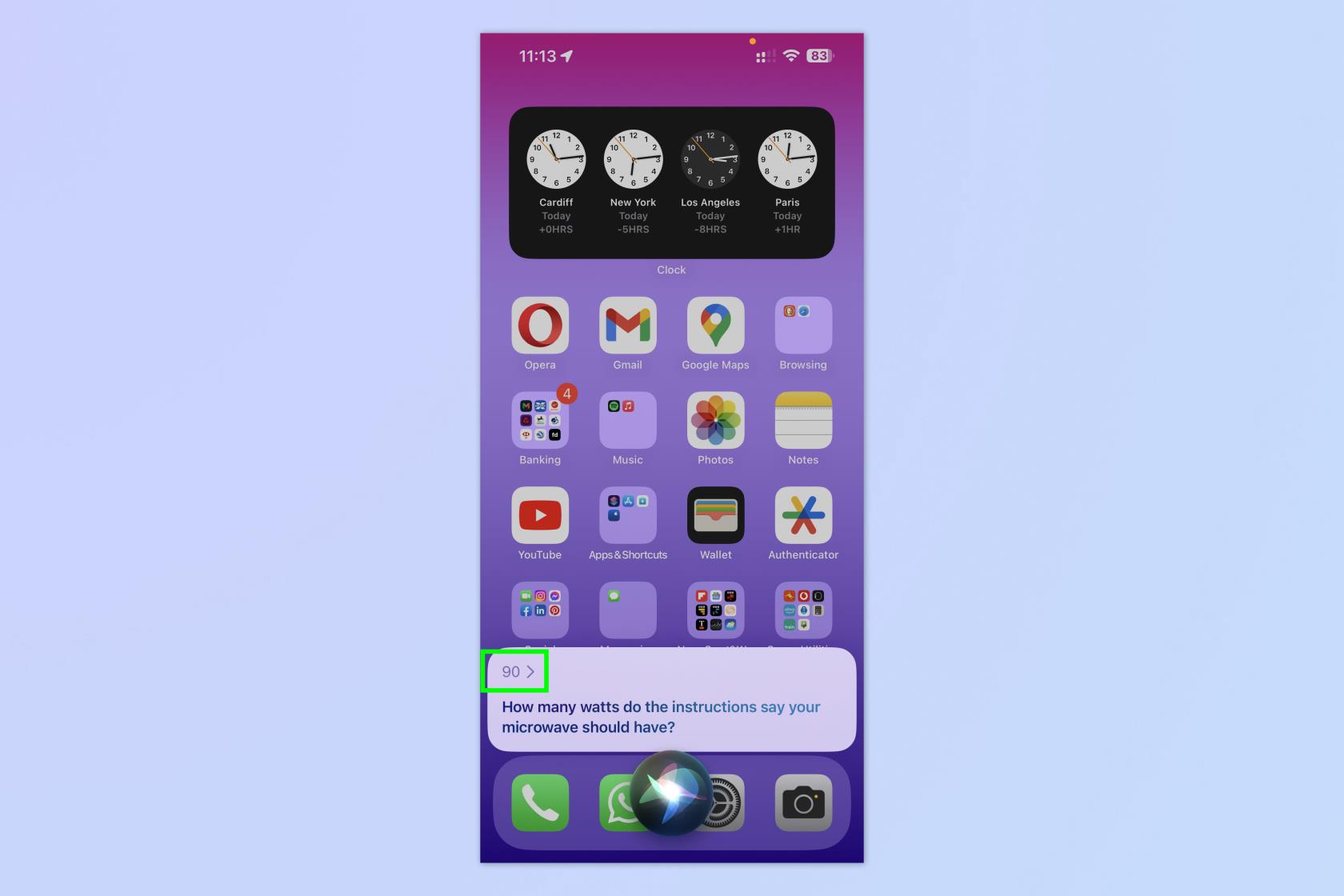
(Imagen: © Futuro)
Cuando se le solicite, indique el tiempo de cocción en segundos que puede ver en las instrucciones del empaque de los alimentos.
5. Dile a Siri la potencia indicada
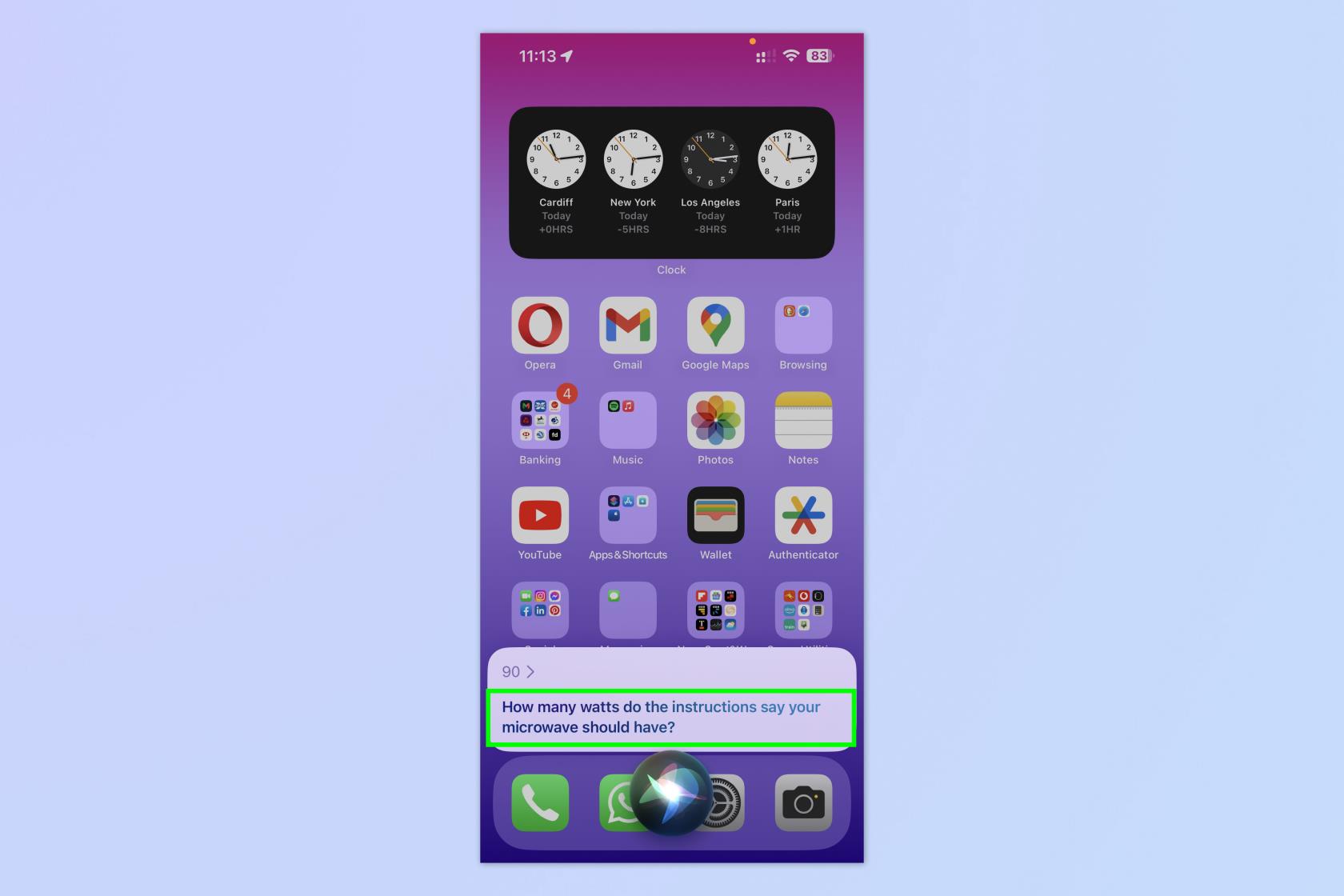
(Imagen: © Futuro)
Ahora, cuando se le solicite, indique la potencia que puede ver en el empaque de los alimentos. Si hay varios tiempos de cocción y potencias, elija la potencia que coincida con el tiempo de cocción anterior .
6. Use el tiempo de cocción indicado
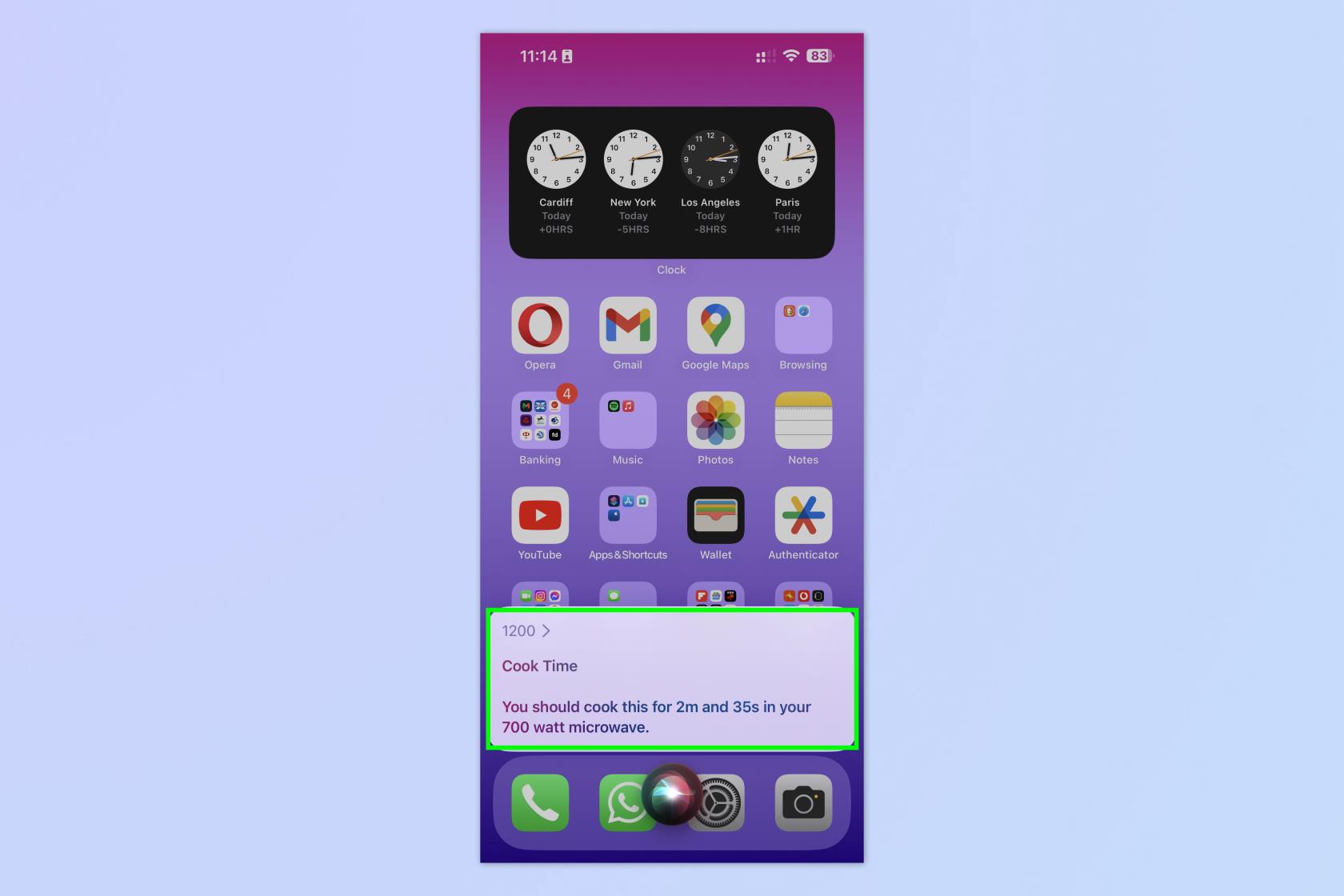
(Imagen: © Futuro)
Siri ahora le dirá el tiempo de cocción que necesita usar. Ajuste su microondas al tiempo de cocción indicado .
Cómo editar la potencia predeterminada del acceso directo
Pero, ¿qué pasa cuando cambias de microondas? O cuando te quedas en un AirBnB o en la casa de otra persona con un microondas de diferente potencia. Simple: solo cambia la potencia predeterminada del acceso directo. Así es cómo.
1. Abra la aplicación Atajos

(Imagen: © Futuro)
Deslícese hacia abajo desde el centro de la pantalla de inicio y escriba "Accesos directos" en la barra de búsqueda . Ahora toque el ícono de Atajos una vez que aparezca.
2. Edite el acceso directo del convertidor de microondas

(Imagen: © Futuro)
Toque Accesos directos en la barra inferior, luego seleccione Mis accesos directos . Ahora, ubique el atajo del convertidor de microondas y toque el símbolo de los tres puntos .
3. Ingrese su nueva potencia y toque Listo
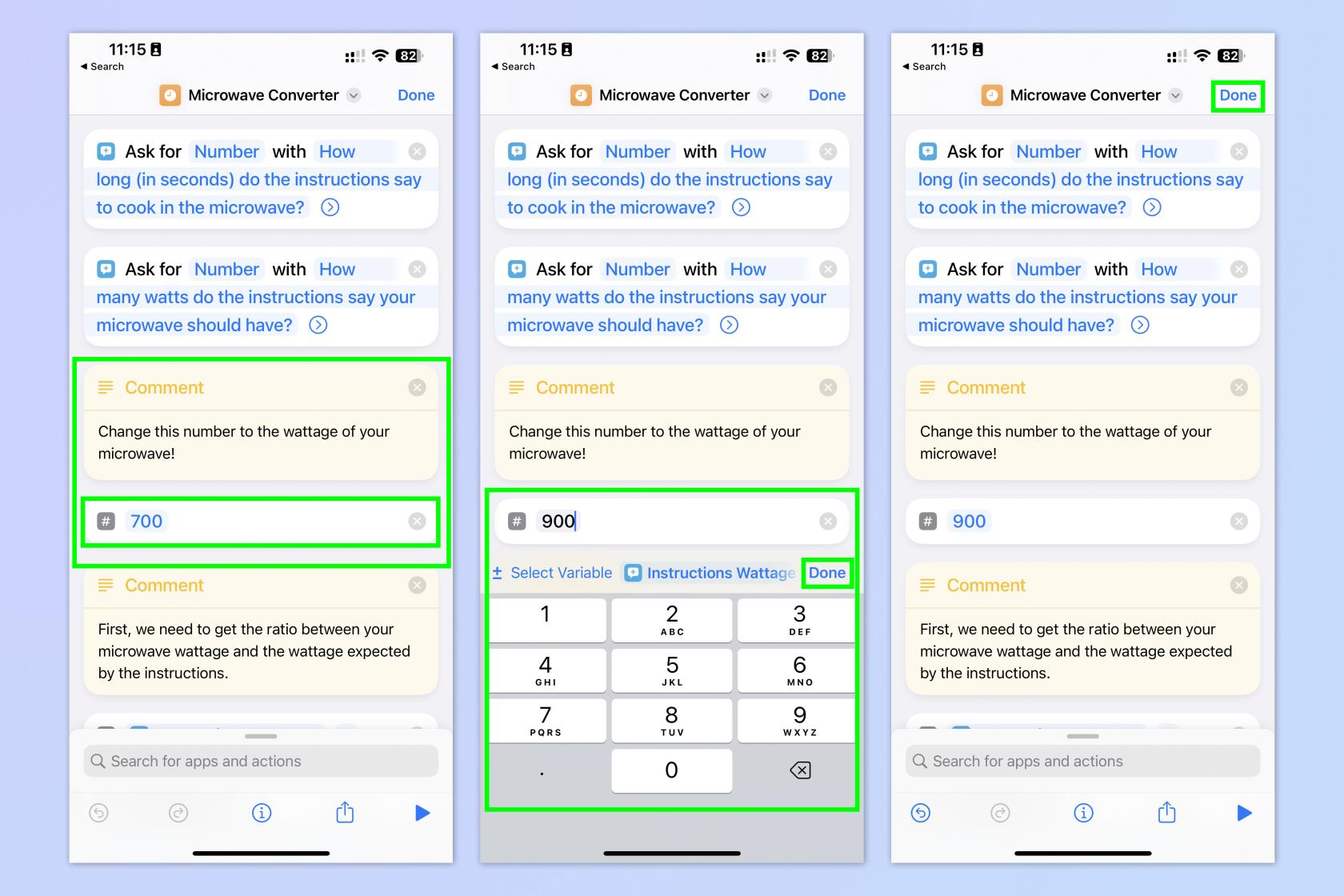
(Imagen: © Futuro)
Cerca de la parte superior del diagrama de flujo, verá un comentario que indica dónde cambiar la potencia de su microondas. Toque el número debajo del comentario , ingrese un nuevo vataje , luego toque Listo en el teclado y toque Listo nuevamente en la parte superior derecha .
Es tan simple como eso. Ahora no necesita hacer ningún cálculo, y no puede tener miedo de que sus matemáticas sean incorrectas y termine enfermando. Aún así, para estar seguro, asegúrese de que cualquier alimento que consuma esté muy caliente cuando salga del microondas, y siga las instrucciones que le aconsejen remover los alimentos a la mitad del tiempo de cocción, etcétera.
Si desea obtener más tutoriales que lo ayuden a aprovechar al máximo su tecnología Apple, lo tenemos bien cubierto. ¿Las imágenes no aparecen en los mensajes de iOS? Aquí se explica cómo solucionarlo . ¿Se le cayó el teléfono al agua? Aprende cómo expulsar agua de un iPhone usando otro atajo de iOS. ¿Te arrepientes de ese mensaje de WhatsApp que acabas de enviar? Descubre cómo editar mensajes de WhatsApp en iOS y Android .
Aprenda a tomar notas rápidas en el iPhone cuando desee guardar texto, enlaces e imágenes de forma rápida y sencilla.
Si se siente impaciente, aprender a habilitar las actualizaciones beta de macOS le asegurará que obtenga primero las últimas versiones del sistema operativo Mac.
No lleva mucho tiempo activar el modo de pantalla siempre activa en los teléfonos Samsung, lo que le brinda una interfaz de estilo iOS 17 StandBy
Si te vas de vacaciones o viajas este verano, estas son las funciones que debes usar
Nunca vuelvas a intoxicarte con alimentos usando este atajo de conversión de tiempo de microondas.
La configuración de perfiles de Safari en iOS 17 le permite ordenar sus pestañas y páginas favoritas más fácilmente, por lo que vale la pena configurarlo. Esta guía le mostrará cómo hacerlo.
Aquí le mostramos cómo ocultar su estado en línea en WhatsApp, si no está tan interesado en la idea de que las personas sepan cuándo está activo.
Aprenda cómo actualizar su iPhone a iOS 16, para hacer uso de las mejores y más recientes funciones mientras se asegura de que su iPhone sea lo más seguro y optimizado posible.
Su iPhone tiene una corrección de lente incorporada que puede eliminar la distorsión óptica de las imágenes. Así es como lo enciendes.
Así se habilita el nivel de cámara del iPhone, que llegó con iOS 17.








